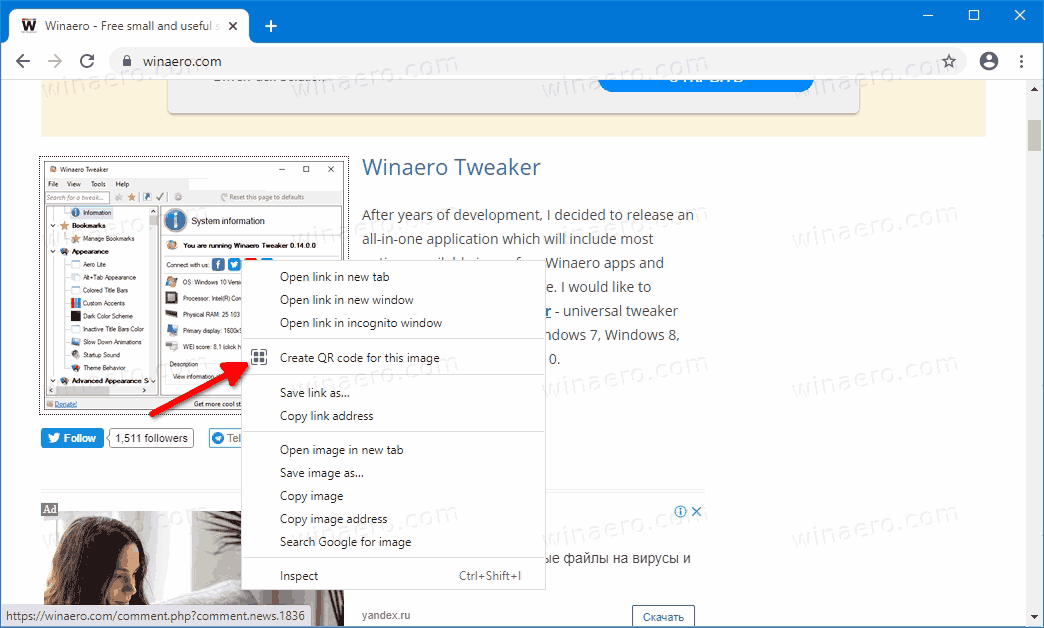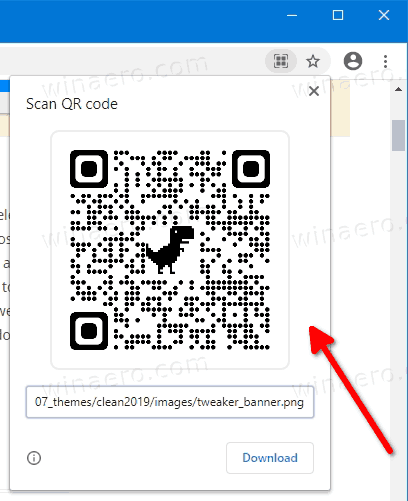Kaip bendrinti vaizdą per QR kodą „Google Chrome“
Neilgai trukus „Chromium“ komanda integravo galimybė dalintis vaizdais per QR kodą . Dar vakar kalbėjome apie pleistrą, kuris prideda tokią funkciją prie „Chromium“, ir šiandien jis tapo prieinamas „Chrome Canary“.
Reklama
Nauja funkcija išplečia esamą QR kodo generatorius URL. „Google Chrome“ (ir „Microsoft Edge“ ) leidžia sugeneruoti šiuo metu naršomo puslapio QR kodą. Sugeneruotas QR kodas užkoduos puslapio URL. Skaityti bus galima naudojant suderinamą įrenginį, pvz. su telefono kamera ir greitai bendrinkite URL tarp įrenginių.
kaip suaktyvinti naktinį robotą
Dabar tą patį galite padaryti ir vaizdams. Vaizdo turinio meniu yra naujas įrašas. Paspaudę ant jo, galite akimirksniu pasidalinti pasirinktu vaizdu per QR kodą ir perkelti jį į savo telefoną ar bet kurį kitą suderinamą įrenginį. Naudojimo scenarijus yra toks:
- Vartotojas pereina į puslapį su
žyma.
- Vartotojas dešiniuoju pelės mygtuku spustelėkite paveikslėlį.
- Iš kontekstinio meniu pasirinkęs specialų įrašą, vartotojas gauna paveikslėlio QR kodą.
Tai dabar įdiegta „Google Chrome Canary“. parsisiųsti ir įdiekite, jei norite išbandyti šią naują funkciją dabar.
Norėdami bendrinti vaizdą naudodami QR kodą „Google Chrome“,
- Atidarykite „Google Chrome“.
- Eikite į tinklalapį, kuriame yra vaizdas, kurį norite bendrinti.
- Dešiniuoju pelės mygtuku spustelėkite tą vaizdą ir pasirinkiteSugeneruokite šio paveikslėlio QR kodąiš kontekstinio meniu.
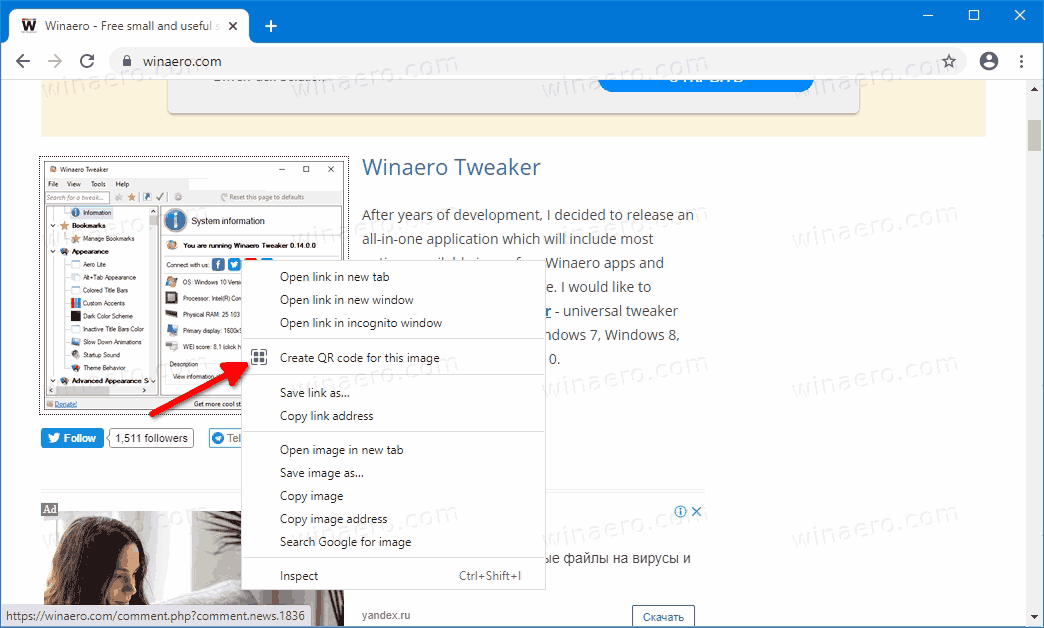
- Bus atidarytas naujas dialogo langas, kuriame bus rodomas atvaizdo adreso QR kodas.
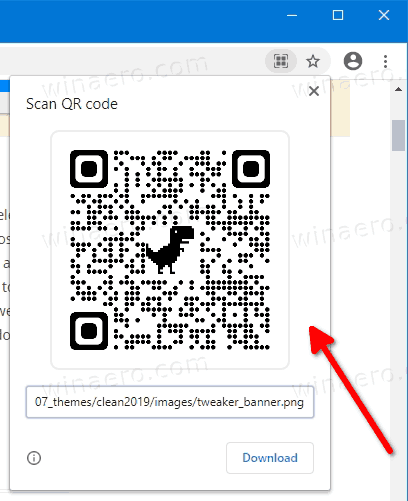
Su tavimi baigta. Dialogo lange yra galimybė atsisiųsti QR kodą kaip PNG vaizdą. Galite perskaityti rodomą vaizdą naudodami telefono kamerą ir gauti susijusį vaizdą savo telefono naršyklėje.
Susiję pranešimai:
Kaip pakeisti „Wi-Fi“ tinklą ant mano skambučio
- Bendrinkite puslapio URL naudodami QR kodą „Microsoft Edge Chromium“
- Bendrinkite puslapio URL naudodami QR kodą „Google Chrome“
Ačiū Liūtas už heads-up.